登录
- 微信登录
- 手机号登录
微信扫码关注“汇帮科技”快速登录
Loading...
点击刷新
请在微信【汇帮科技】内点击授权
300秒后二维码将过期
二维码已过期,点击刷新获取新二维码
登录
登录
其他登录方式
修改日期:2025-08-29 21:00
想象一下,你整理着几年前的旅行照片,想回顾那次难忘的日出。或者,你是一位科研人员,需要分析不同时间段植物的生长变化。如果能够快速找到特定时间拍摄的照片,那该节省多少时间和精力!有了这些技巧,你就能轻松做到这一点,告别大海捞针的痛苦,让回忆涌上心头,工作效率瞬间提升!
如何批量提取照片拍摄时间到Excel文件中?文件名提取的方法

1. 打开软件: 首先,找到你安装的《汇帮文件名提取器》,双击打开它。你会看到一个简洁的主界面。
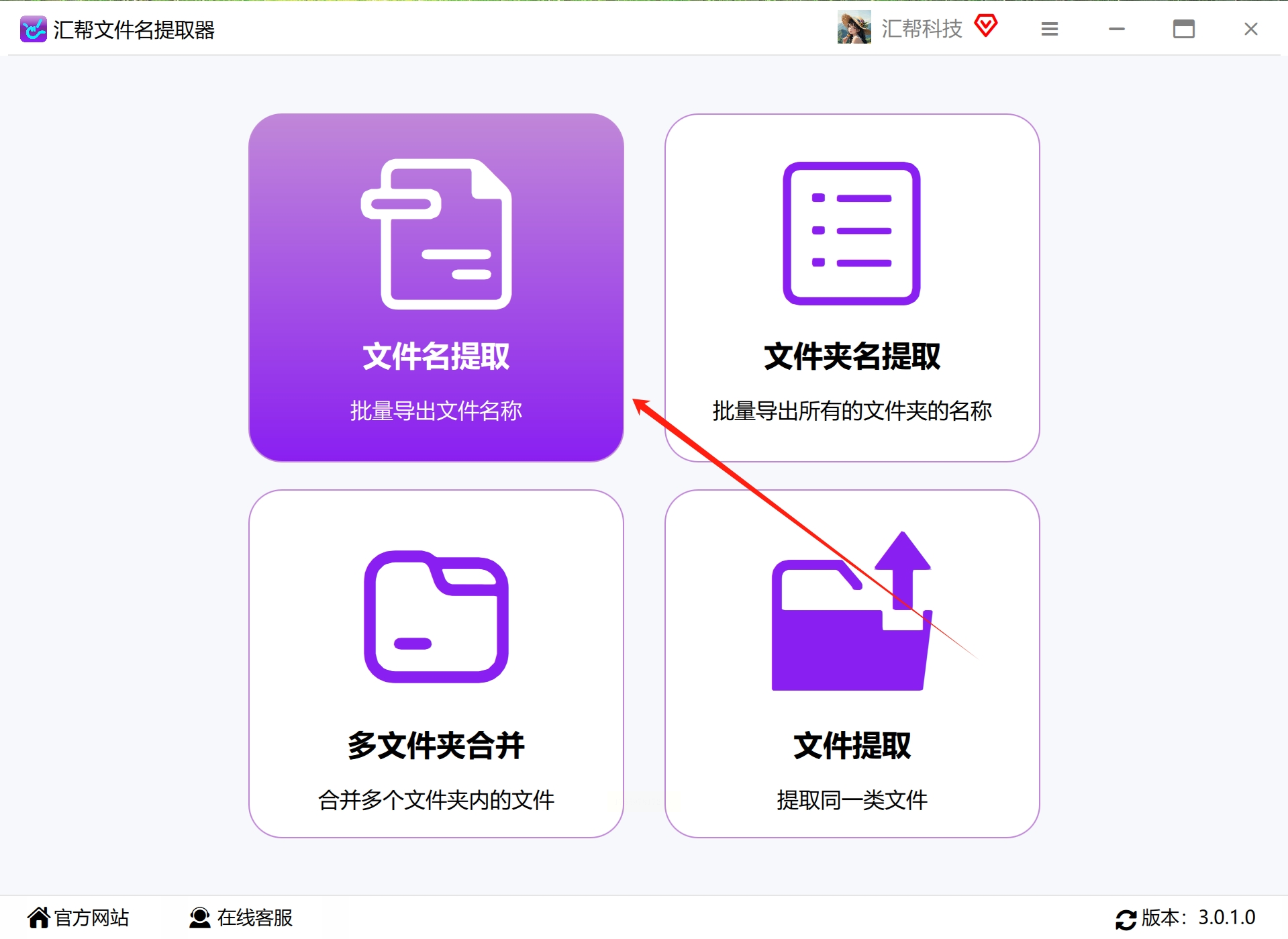
2. 添加文件/目录: 如果你只想提取几张照片,点击“添加文件”按钮,然后选中这些照片。如果需要批量提取一大堆照片,那就点击“添加目录”按钮,选择包含这些照片的文件夹。软件支持JPG、PNG、BMP等多种图片格式,完全不用担心格式问题。
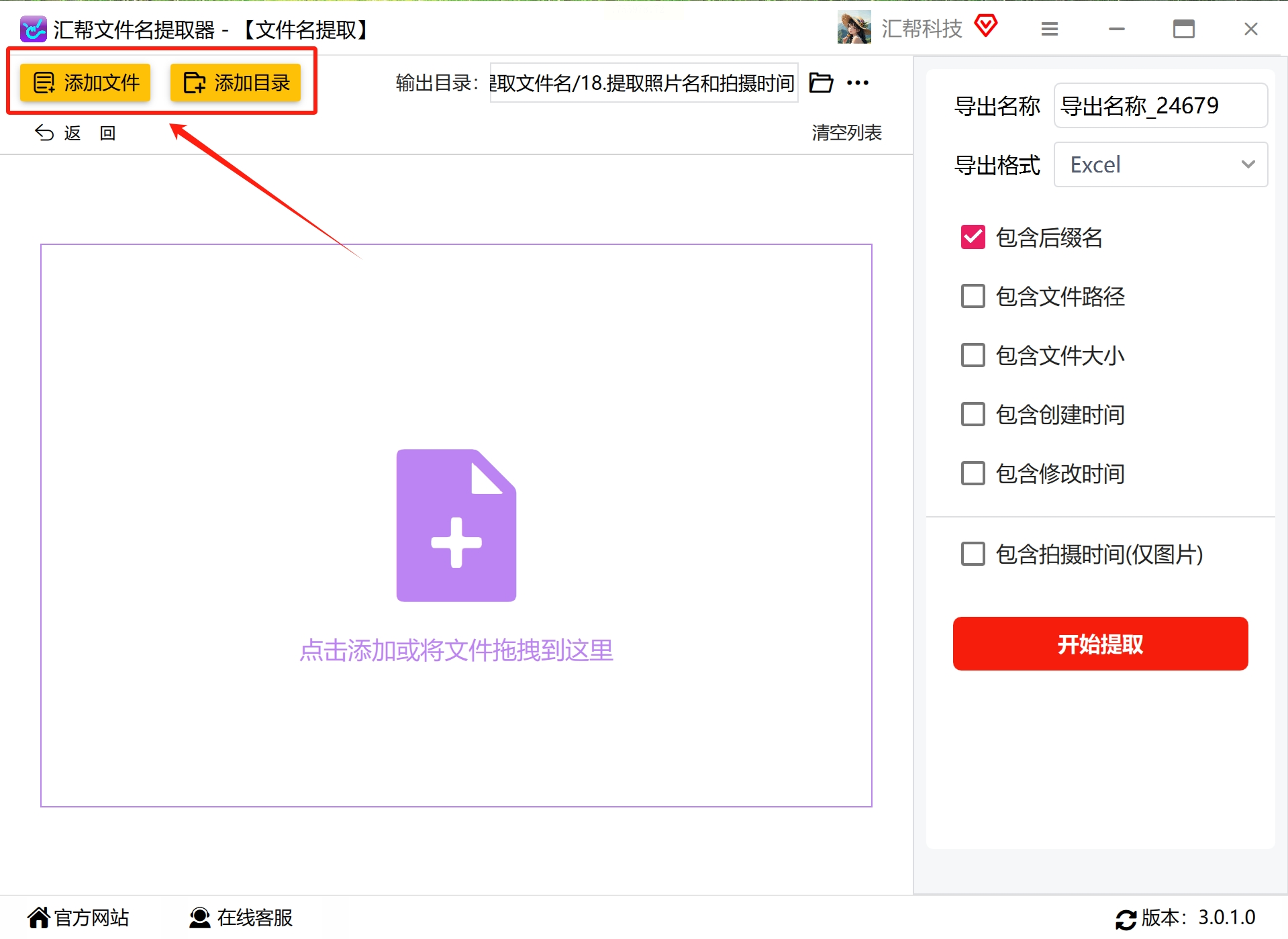
3. 设置输出目录: 在软件顶部的设置区域,指定一个文件夹,作为提取结果的存储地点。 这样方便你找到提取后的Excel文件,再也不用担心找不到它了!
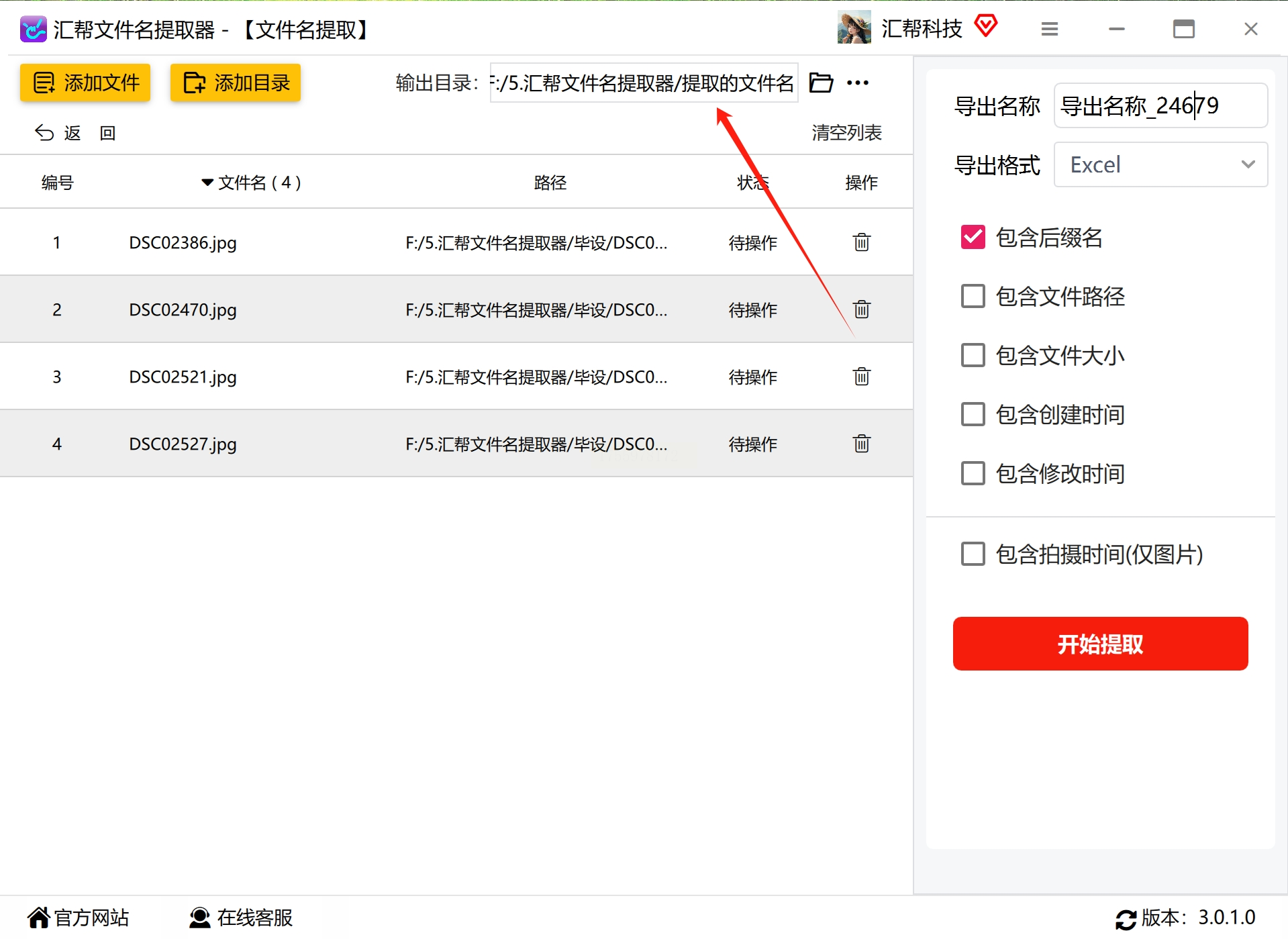
4. 自定义文件名: 软件会自动生成一个默认的文件名,你也可以根据自己的喜好,手动输入一个新的文件名,让它更个性化一点!
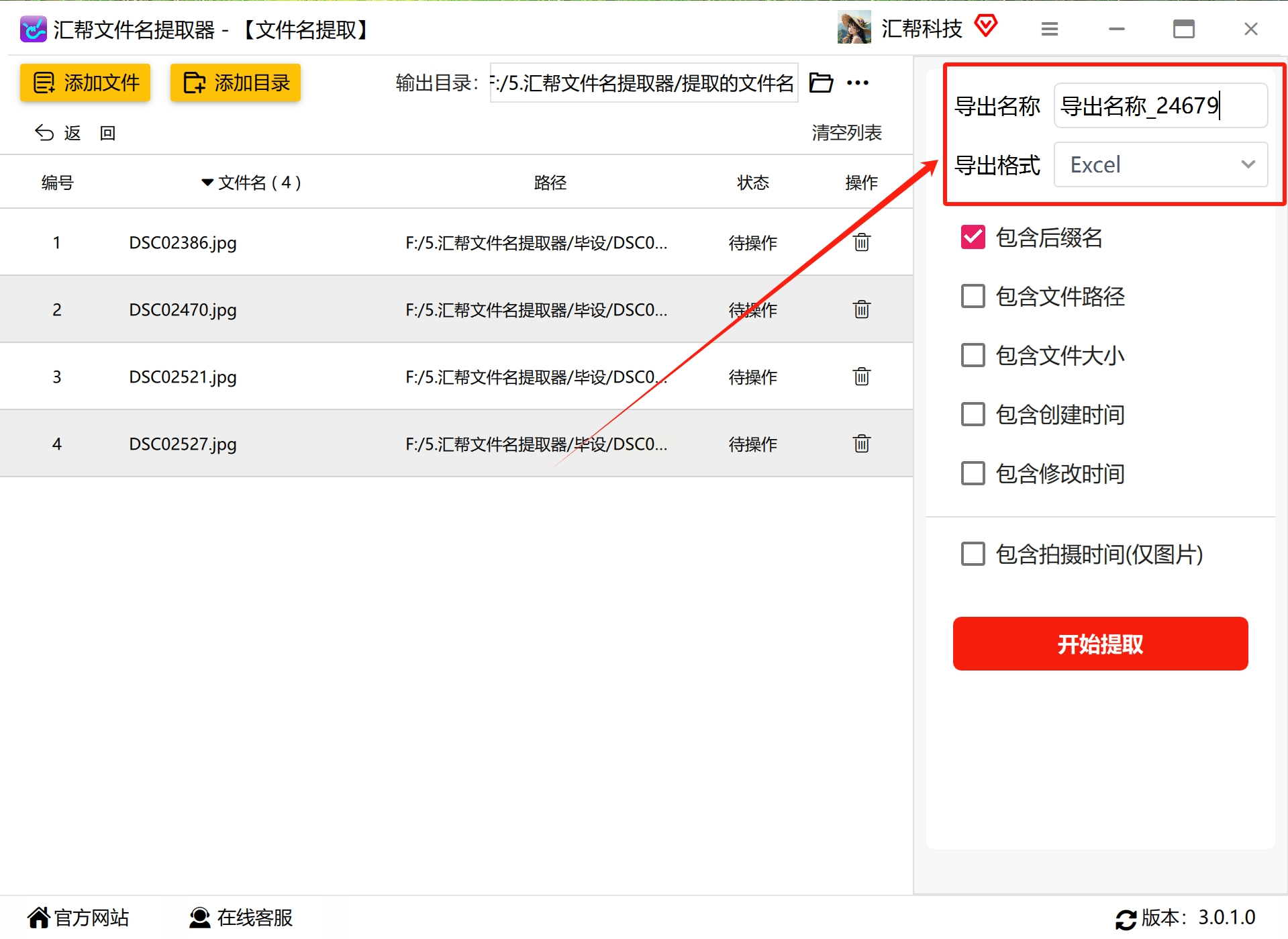
5. 选择导出格式: 你可以选择Excel、Word或TXT格式导出数据。考虑到数据统计和分析的方便性,我强烈建议选择Excel格式。
6. 勾选“包含拍摄时间”: 在信息选择区域,一定要勾选“包含拍摄时间”选项。 其他不需要提取的信息,就不要勾选,确保提取结果精准有效。
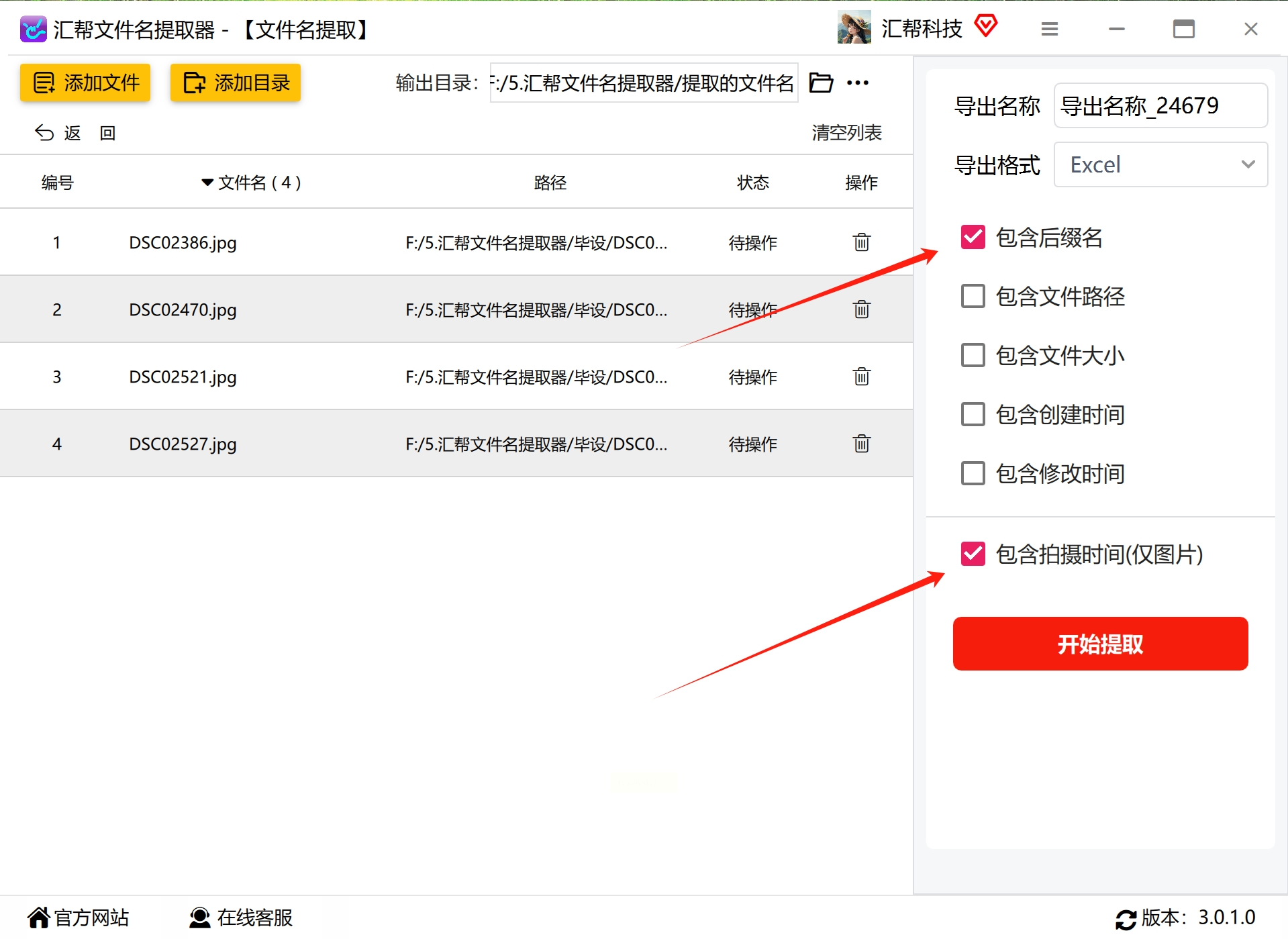
7. 点击“开始提取”按钮,软件就开始自动运行提取程序了。 耐心等待一会,提取完成后,你就能在先前设置的输出目录中找到生成的Excel文件啦!
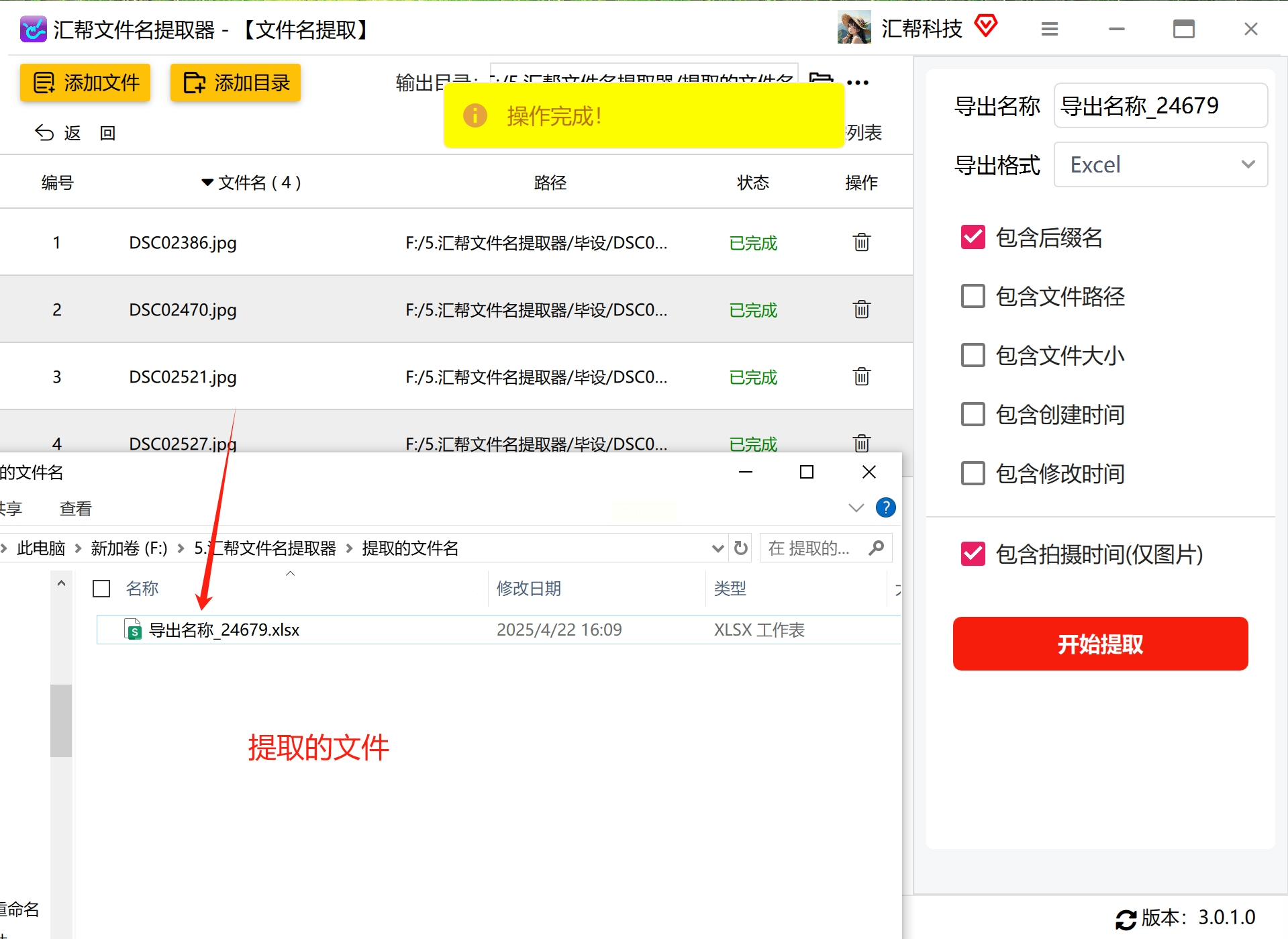
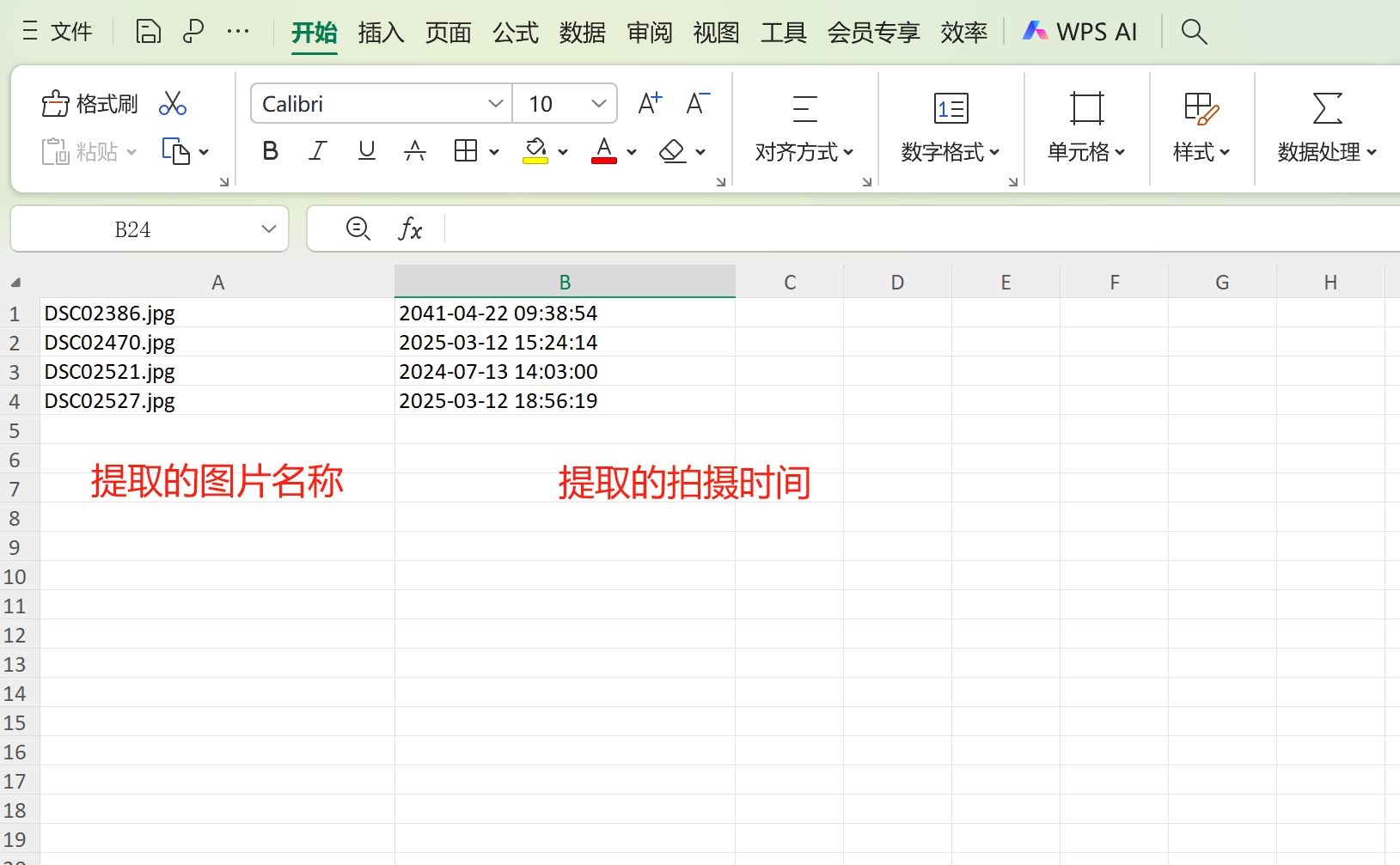
1. 创建Excel文件,用于存储图片名称和拍摄时间。
2. 在网上搜索“EXIFTool在线查看工具”,找到一个可靠的地址。
3. 将图片添加到页面的界面中,找到拍摄时间,复制到Excel文件中即可。
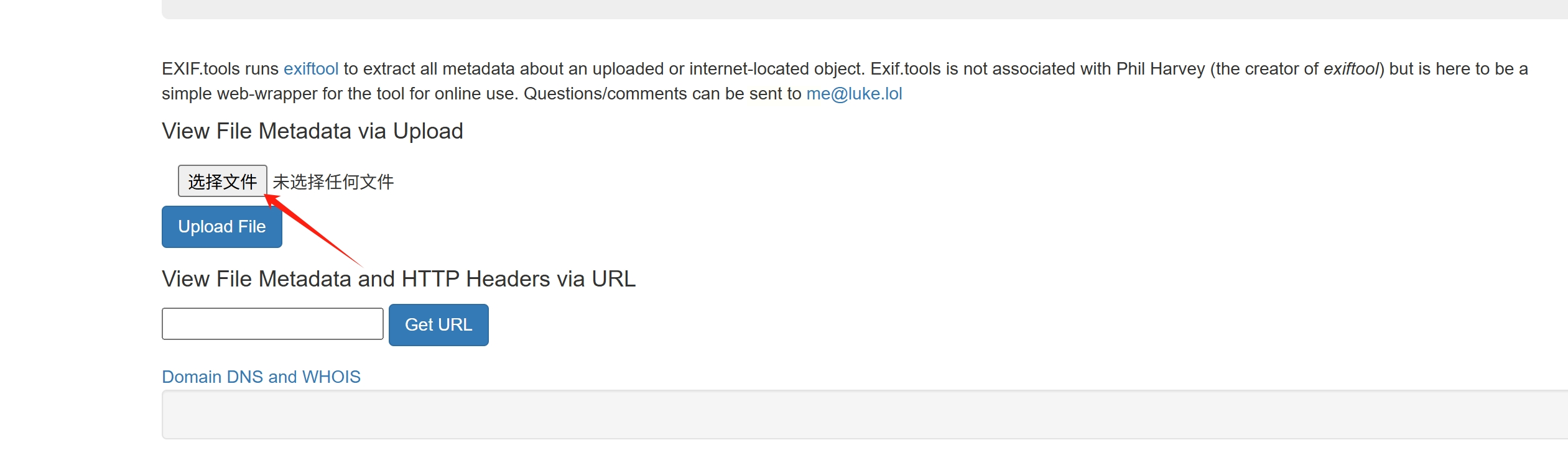
如果你是一位专业的摄影师或图像编辑人员,可以使用Lightroom软件进行提取。
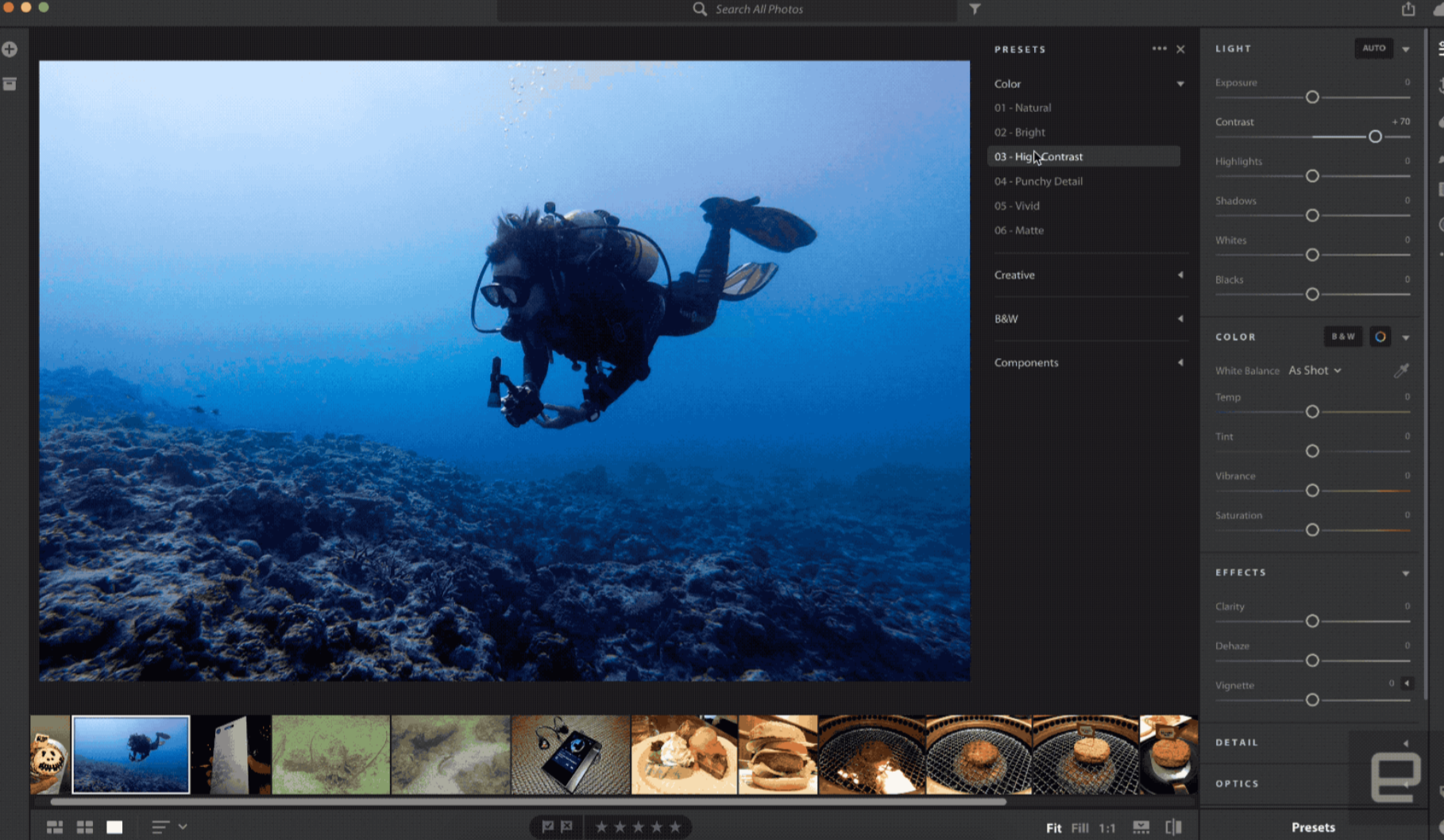
1. 将照片导入Lightroom。
2. 在“元数据”面板中,轻松查看照片的拍摄时间。
3. Lightroom还允许你修改、添加或删除照片的元数据。
如果你熟悉Excel VBA宏,可以使用宏自动填充文件名和拍摄时间。
1. 打开Excel,按Alt+F11打开VBA编辑器。
2. 插入新模块,粘贴示例代码。
3. 按F5运行宏,选择想要提取的图片文件。
4. 宏会自动将文件名和拍摄时间填入Excel表格。
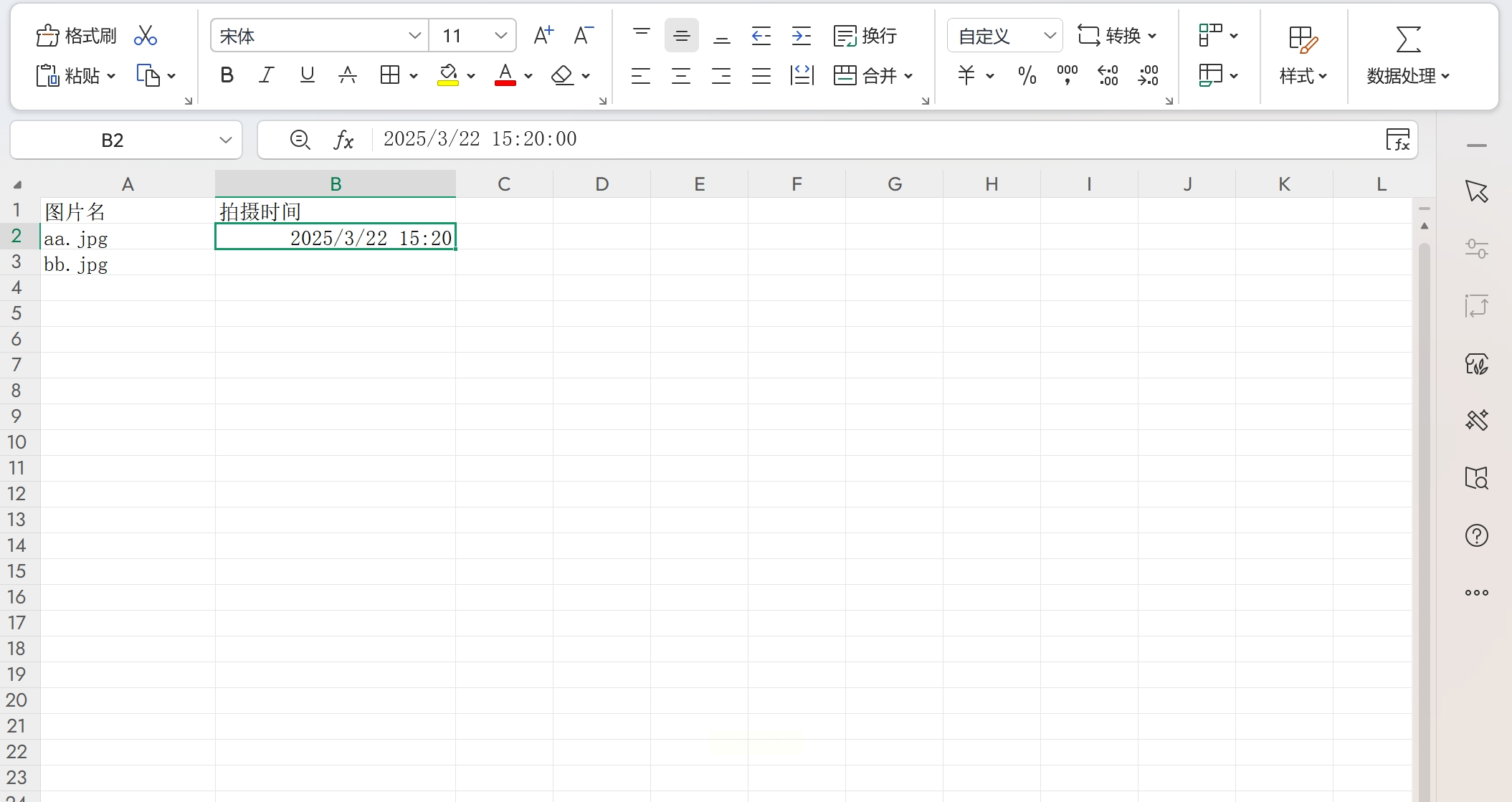
现在你已经掌握了提取照片拍摄时间的几种方法。选择最适合你的方法,告别大海捞针的痛苦,让照片整理变得轻松又高效! 快来试试吧。
如果想要深入了解我们的产品,请到 汇帮科技官网 中了解更多产品信息!
没有找到您需要的答案?
不着急,我们有专业的在线客服为您解答!

请扫描客服二维码